سفارش ها در ووکامرس
ووکامرس بهعنوان یک افزونه بسیار قوی از محبوبیت بالایی برخوردار است. امکان راحتی کار با این افزونه بر محبوبیت آن افزوده است. در نظر داشته باشید که شما بهعنوان مدیر یک فروشگاه اینترنتی باید تسلط کافی بر روی مشتریان خود داشته باشید. بنابراین زمانی که مشتری در سایت شما یک سفارش ثبت می کند ، قاعدتا شخصی باید این سفارش ها را مدیریت کند.
اگر خود شما به عنوان مدیر سایت قصد دارید این کار را انجام دهید ، این مقاله برای شماست .اما اگر ادمین یا مسئول فروشی برای سایت خود دارید ، پیشنهاد می کنیم که این ویدیو را برای آنها نیز بفرستید تا علاوه بر شما آن ها نیز ویدیوی این مقاله را ببینند.
همانطور که گفتیم فروشگاهساز ووکامرس امکانات زیادی را به کاربران خود ارائه می دهد. شما برای اینکه سفارشات را در این فروشگاه کنترل کنید نیازی ندارید که از نرم افزار دیگری استفاده کنید. این فروشگاه بهصورت پیشفرض این قابلیت مهم را در اختیار کاربران خود قرار داده است.
در سایت فروشگاه شما زمانی که مشتری خریدی انجام میدهد و به سبد خرید اضافه و هزینه را پرداخت میکند، در بخش تسویهحساب سفارش خود را ثبت می کند. سپس این سفارش در بخش ووکامرس > سفارش ها برای مدیر فروشگاه ، حسابدار ها یا انباردار ها قابل دیدن است.
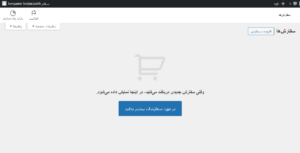
اگر بخش سفارش های شما مانند تصویر بالا خالی است ، خودتان می توانید یک سفارش جدید ثبت کنید . و اگر درگاه پرداختی برای شما تنظیم نشده است ، به شما پیشنهاد می کنیم با کلیک برا اینجا آموزش راه اندازی درگاه پرداخت را مطالعه بفرمایید.
یا اینکه فعلا و به صورت موقت وارد بخش ووکامرس > پیکربندی شوید ، و در قسمت پرداخت ها روش پرداخت هنگام دریافت را انتخاب کنید.
بعد از ثبت یک سفارش ، می بینید که در قسمت سفارش های ووکامرس یک سفارش جدید ثبت شده است.
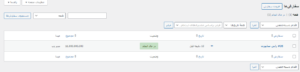
در این قسمت شما می توانید با شماره سفارش، ایمیل ، نام مشتری و … از کادر جستجویی که در بالای صفحه مشاهده می کنید، مشتری موردنظر خود را پیدا کنید.
همانطور که در بالا میبینید قیمت به دلار وارد شده است آموزش پیشنهادی ما: تغییر واحد پول ووکامرس به تومان میباشد برای مشاهده ” اینجا کلیک کنید ”
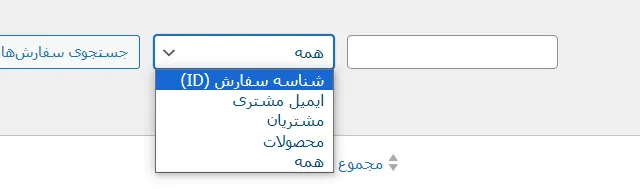
سفارش را انتخاب کرده و برروی نام آن کلیک کنید .از این به بعد مدیریت سفارش در ووکامرس شروع می شود.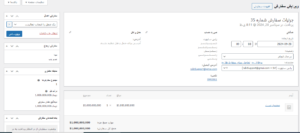
مدیریت سفارش در ووکامرس
بخش همگانی
اولین بخش در مدیریت سفارشات مشتریان ووکامرس بخش همگانی میباشد، در این صفحه ، دو بخش مختلف داریم . بخش اول شامل یک قسمت به نام همگانی است که در آن می توانیم تاریخ و ساعت ثبت سفارش ، وضعیت سفارش و نام مشتری را مشاهده کنیم.
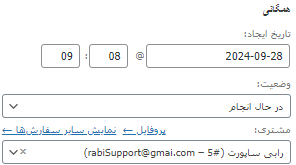
وضعیت ارسال سفارش
یکی از مهمترین بخش ها در مدیریت سفارشات مشتریان ووکامرس تغییر وضعیت سفارش مشتری میباشد که بعد از اینکه سفارش مشتری ثبت شد ، مشتری چک می کند که سفارش او در چه وضعیتی قرار گرفته است . پس به روز بودن این بخش می تواند خیال مشتری را راحت کند.
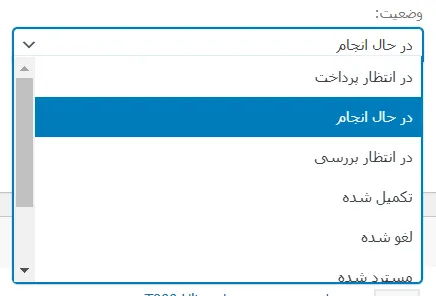
انواع وضعیت سفارش مشتری بصورت زیر میباشد:
در انتظار پرداخت: اگر سفارش مشتری در وضعیت در انتظار پرداخت باشد ، به این معنی است که مشتری هنوز پرداختی انجام نداده است.
در حال انجام و در انتظار بررسی: وضعیت در حال انجام یعنی مشتری پرداخت را انجام داده است و منتظر ارسال سفارش توسط شماست. و اگر وضعیت سفارش را برروی در انتظار بررسی قرار دهید ، یعنی درحال بررسی صحت پرداخت ، موجودی محصول و … هستید.
تکمیل شده: پس از اینکه سفارش مشتری را ارسال کردید ، وضعیت سفارش را در حالت تکمیل شده قرار دهید و از قسمت سمت چپ در باکس افزودن یادداشت ، یک یادداشت برای مشتری بنویسید.
لغو شده: اگر وضعیت سفارش را برروی لغو شده قرار دهید ، یعنی سفارش مشتری را لغو کرده اید
ناموفق: حالت بعد برای وضعیت سفارش ، حالت ناموفق است . در صورتی که پرداخت کاربر به هر دلیلی انجام نشده باشد این حالت را برروی ناموفق می گذاریم. و در حالت آخر نیز سفارش را در حالت پیش نویس قرار می دهیم که از دید کاربر خارج شود.
آموزش پیشنهادی ما: نحوه کار با پنل مدیریت وردپرس در 3 سوت
بخش تجزیه و تحلیل
اکنون اگر به بخش تجزیه و تحلیل > درآمد بروید ،
فروش شما را ثبت کرده است.
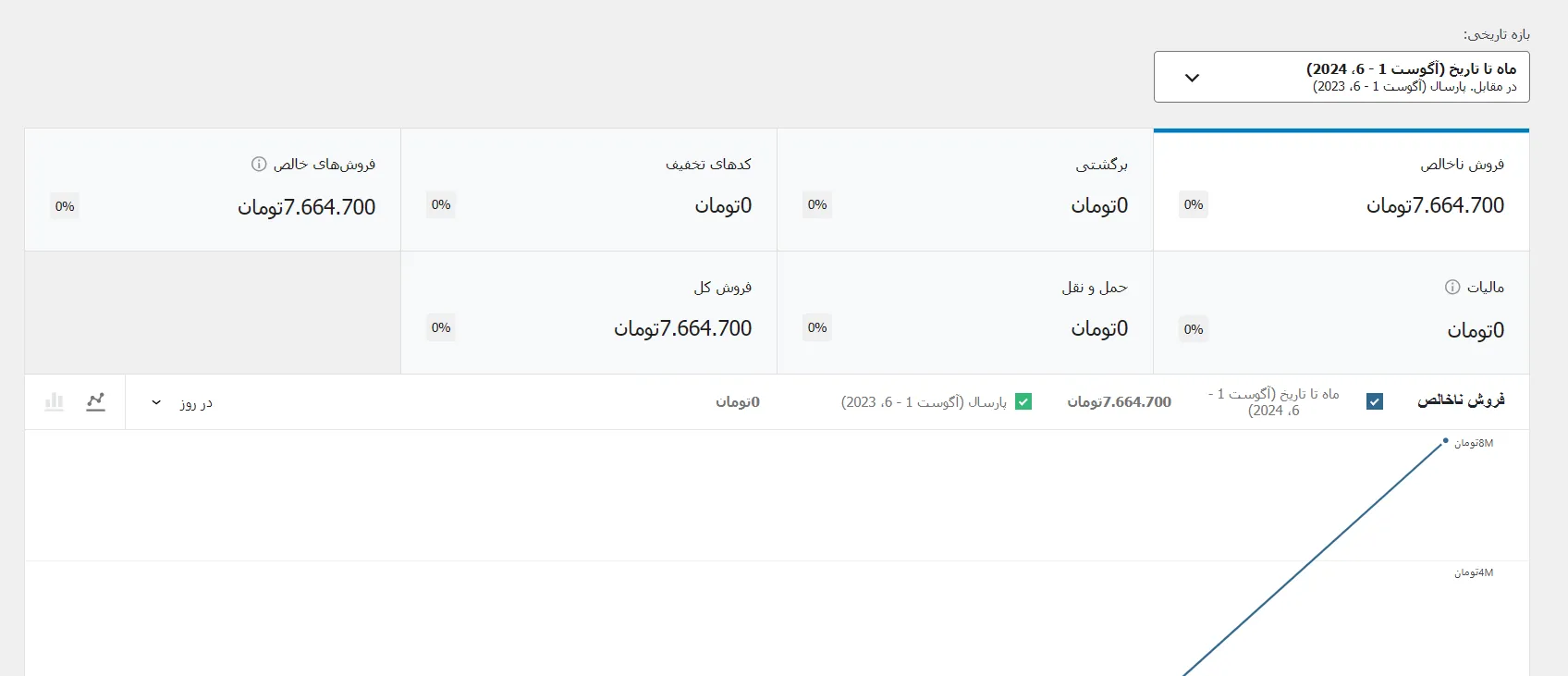
در گزینه ی بعد شما می توانید سفارش را مسترد کنید . اما اگر شما فقط سفارش را برروی مسترد شده قرار دهید افزونه ووکامرس متوجه نمی شود . و از لیست درآمد ها در بخش تجزیه و تحلیل مبلغ فروش خالص را کسر نمی کند. راه حل این است که در پایین نام محصول دکمه ی استرداد را فشار دهید و مانند تصویر زیر مبلغ برگشتی و علت آن را بنویسید.
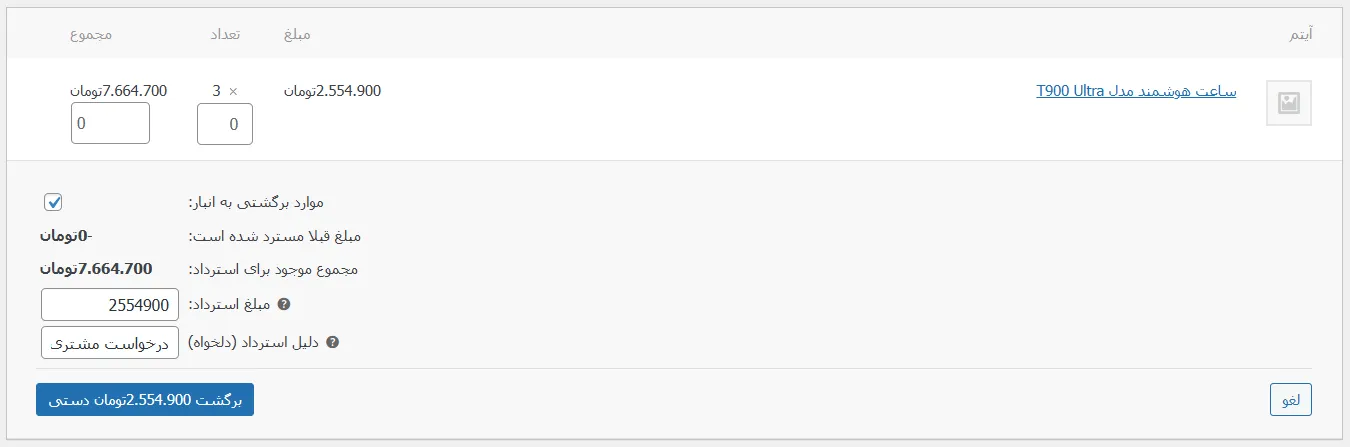
اکنون وقتی به بخش تجزیه و تحلیل > درآمد بروید ، میزان مبلغی که در قسمت مبلغ برگشتی ثبت کرده اید از میزان فروش خالص شما کسر شده است.
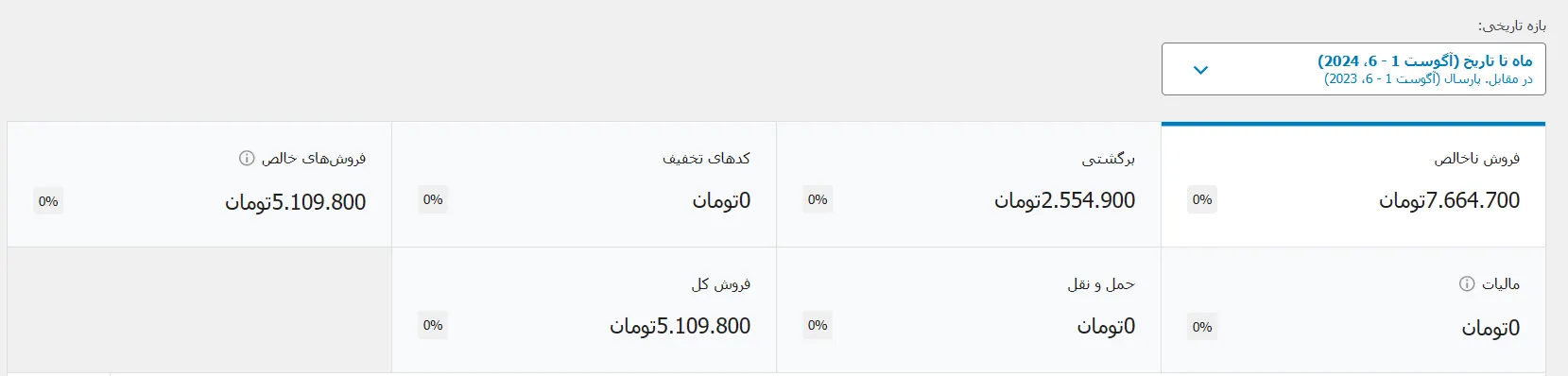
بخش صورتحساب
در این قسمت اطلاعات فاکتور یا صورتحساب مشتری را مشاهده می کنید . از جمله : ایمیل ، آدرس ، کدپستی و …
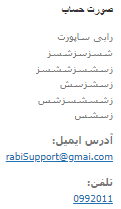
بخش حمل و نقل
چهارمین بخش در مدیریت سفارشات مشتریان ووکامرس حمل و نقل میباشد، در این بخش اطلاعات تحویل گیرنده سفارش را مشاهده می کنید . با مطالعه ی مقاله تنظیمات حمل و نقل ووکامرس ، می توانید یاد بگیرید که چگونه حمل و نقل محصولات خود را مدیریت کنید .
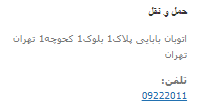
دقت کنید که اطلاعات موجود در صورتحساب و حمل و نقل مانند آدرس ، کدپستی و … لزوما یکسان نیستند . ممکن است مشتری فاکتور را به نام خود ثبت کرده باشد ، اما قصد داشته باشد آن را برای شخص دیگری ارسال کند. پس به این گزینه توجه کنید.
بخش آیتم
در قسمت آیتم ها می توانید نام محصولی که مشتری سفارش داده است ، قیمت محصول ، تعداد محصولات خریداری شده و مجموع مبلغی که مشتری پرداخت کرده است را مشاهده کنید.

بخش سفارش اعمال
در این بخش می توانید سه حالت را در زمان به روزرسانی سفارش تنظیم کنید . حالت اول را اگر انتخاب کنید مشتری از جزئیات سفارش مطلع می شود. در حالت دوم به عنوان مثال اگر پرداخت مشتری به درستی انجام نشده باشد می توانیم به مشتری اطلاع دهیم که سفارش جدید ثبت کن سفارش شما در وضعیت ناموفق یا پیش نویس قرار گرفت.
و در حالت سوم اگر مشتری از ما محصول دانلودی مانند یک فایل آموزشی خریده باشد . مجوز دانلود برای او صادر می شود.
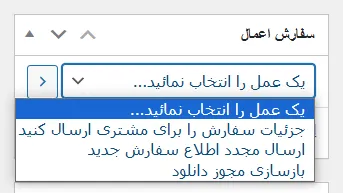
بخش سفارش ارجاع
در این بخش می توانید مشاهده کنید که مشتری شما به صورت مستقیم از شما خرید کرده است یا با استفاده از لینک های دعوت . با چه نوع دستگاهی سایت شما را دیده است موبایل یا دسکتاپ . و چند صفحه از سایت شما را مشاهده کرده است.
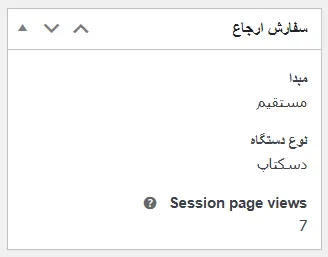
بخش سابقه مشتری
هشتمین بخش در مدیریت سفارشات مشتریان ووکامرس حمل و نقل میباشد، این قسمت به ما نشان می دهد که این مشتری تا امروز چند سفارش در سایت ما ثبت کرده است و چه اندازه خرید کرده است . میانگین مقدار سفارش را نیز در آخر این بخش نشان می دهد.
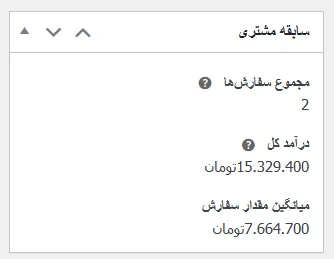
بخش یادداشت های سفارش
در این بخش وقتی وضعیت سفارش مشتری تغییر می کند ، یک یادداشت برای او ارسال می شود .
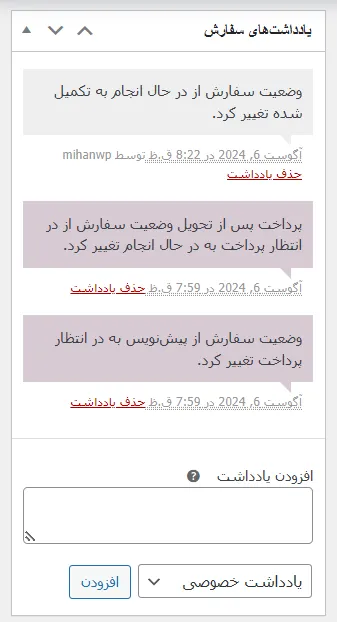
می توانید از بخش افزودن یادداشت یک یادداشت سفارشی برای مشتری ثبت کنید. و بعد از آن تنظیم کنید که سفارش به صورت خصوصی فقط برای سایت ثبت شود یا اینکه برای خریدار نیز ارسال شود
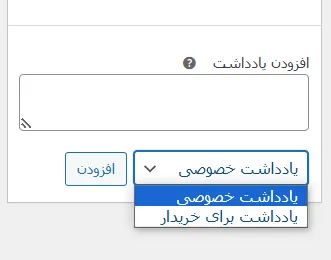
آنچه آموخته ایم
در این مقاله سعی کردیم شما را راهنمایی کنیم که به راحتی بتواندی مدیریت سفارشات مشتریان ووکامرس را در دست بگیرید و با این کار رضایت مشتری های خود را جلب کرده و فروش فروشگاهتان را افزایش دهید. امیدواریم این مقاله برای شما مفید بوده باشد .
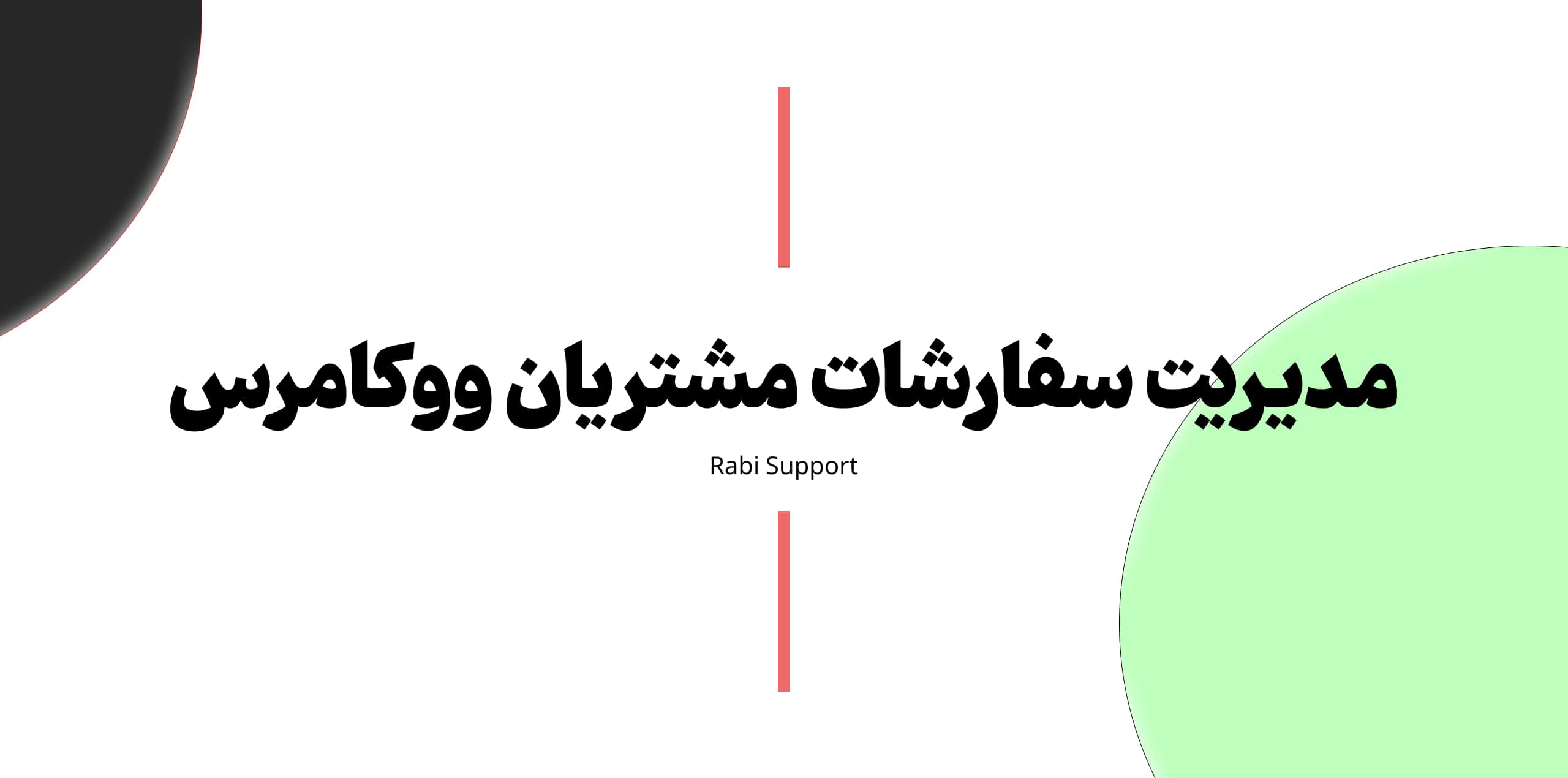
اولین باشید که نظر می دهید